
上の写真は、MacBook Pro 15 Retina Late 2013を Boot Campではなく、USB デバイス(SSD)から Windows 11を起動したものです。これは EaseUSから販売の「OS2Go」により実現しています。Windows、Macともに WindowsのUSB ブートを可能とする「OS2Go」ですが、9月11日時点ではMacには未対応。非公式ながらもUSBブートしてみると、あっさりと起動し動作しています。
非公式に試しているため、WiFiはUSB ドングルを使用する必要があり、また、Google Chromeがフリーズしがちなどの課題がありますが、参考までの動作状況を記載します。
USB ブートの動作状況
「EaseUS OS2Go」の詳細については、以下の記事、あるいは公式サイトのOS2Goの情報を参照ください。

上の記事で記載していますが、OS2Goを利用した Windows 10 PCでの Windows 11のUSB ブートは かなりキビキビと動作しています。私の場合は SSDのUSB接続により起動していますが、通常のSSD ブートと遜色ないほどに動作します(後段に記載していますが、今回試した インテル Macでの動作は異なります)。
MacでWin 11 USB ブートのシステム情報

「EaseUS OS2Go」により、2.5インチ SSDにWIndows 11 を導入しています。正確には 他のWindows 11を導入したPCのOS クローンをUSB デバイスに作成しているに近い構成です(ラインセスのカラクリは不明)。
▼Macの起動時に「Option」キーを押下、EFI Bootを指定することにより、OS2Goによる Windows 11が起動。
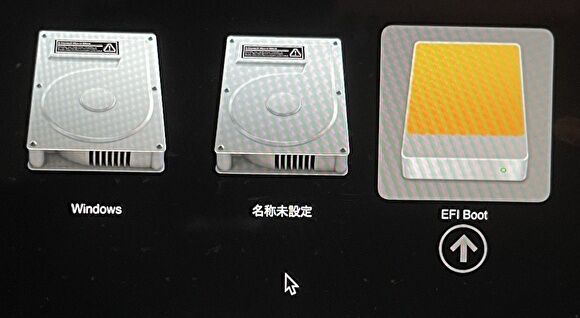
▼Windows 11 設定の「デバイスの仕様」は、MacBook Pro 15 Retina Late 2013のCore i7-4750HQ、メモリ 8GBと正しく表示
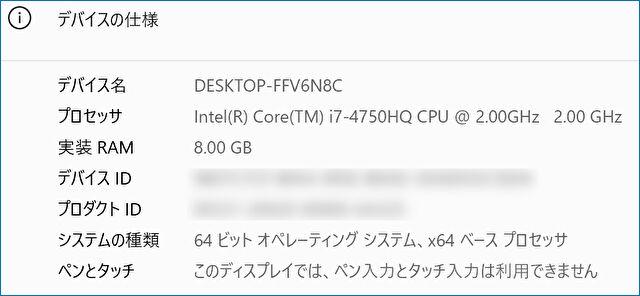
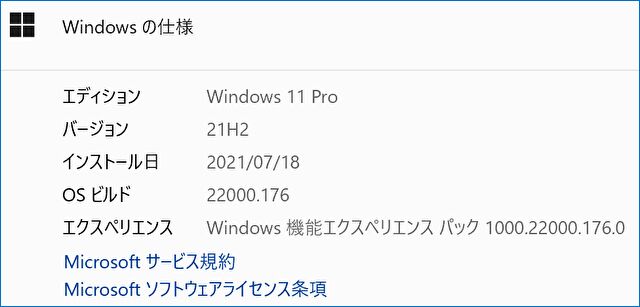
▲▼USBデバイスから Windows 11 Proが起動。9月11日時点では、Windows 11は正式リリースされていませんが、私は Windows 11 プレビュー版を試しています。今回のWindows 11 USBデバイスは、このプレビュー版から作成しています。


▼ディスプレイの解像度 2880 x 1800と正しく認識。ディスプレイの明るさ調整は、起動直後はできなかったのですが、数分後に調整可能となりました。
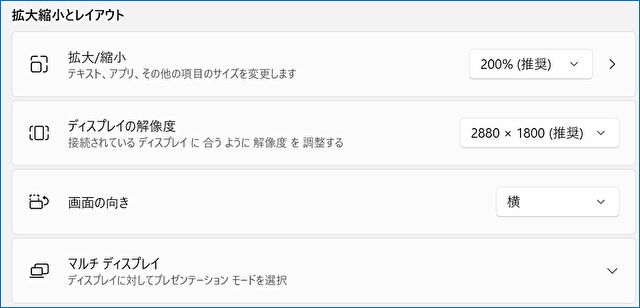
▼Macからの起動であることがわかるよう、ディスクドライブの情報を掲載。オリジナルのSSDは「APPLE SSD」とあります。
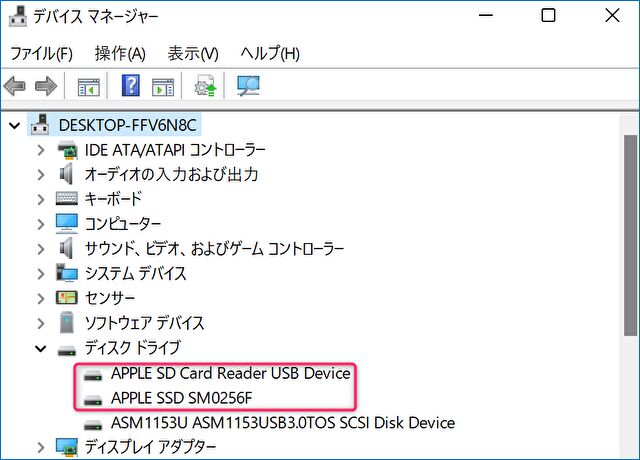
MacでWin 11 USB ブートの動作状況

MacでのWindows USB ブートも可能とする「EaseUS OS2Go」ですが、正式版はリリース待ちであり、また、MacでのBoot Campと同様にCPUが高熱となり、以下の課題もあるために おすすめではありません。「EaseUS OS2Go」をWindows 10 PCで利用し、インテル Macで試してみる程度の位置付けです。
- USB ブートからの起動に要する時間は、1分〜1分半程度。
- MacBook Pro 15 Retina Late 2013では、Windows 11の設定画面の遷移などサクサクと動作し、Boot Campから起動のWindows 10よりも ごく僅かにレスポンスが劣る程度。
- ただし、試したアプリは Google Chromeとシステム情報確認のフリーソフト程度ですが、Google Chromeがフリーズしがち。動き出すと速いのですが、1分弱程度のフリーズ後に突然動き出す状態が頻発。
- 内蔵のWiFiチップは動作せず、無線ドングルを使用する必要があります。
- ディスプレイの明るさ調整は、起動直後には動作しなかったものの、数分後に調整可能となりました。
- 音声調整バーは動くものの、音声が出力されず。
- Boot CampでのWindows 10 起動と同様に、CPUやキーボード面が高熱となりやすいことも課題。



コメント